Több millió ember állítja le a gépét minden nap, teljesen fölöslegesen. Meg kell várnunk, amíg minden program bezárul, pedig másnap úgyis szükségünk lesz rájuk, így mindent egyesével újra kell indítanunk, újrapozicionálnunk, megfelelően beállítanunk. Egyszerűen nem éri meg.
Persze nem hagyhatjuk csak úgy ott a gépet állandóan. A villanyszámlán bizony komolyan meglátszik a különbség, arról nem is beszélve, hogy milyen veszélyeknek vagyunk kitéve, ha éjjel-nappal megy a gépünk. De akkor mi a helyes döntés?
Pontosan erre találták ki az alvó állapotot, amit a Windowsból, vagy akár hardveresen is elérhetünk. A laptopok esetében általában a kijelző lehajtása vagy a bekapcsológomb egyszeri megnyomása is hasonló eredményhez vezet.
Alvó állapot
Régebben még találkozhattunk egy úgynevezett Standby móddal, amely a PC-k esetében elsőre kifejezetten hasznosnak tűnt. Ez csökkentette a gép érzékenységét és az áramfelvételt, valamint felfüggesztett minden folyamatot, amíg az egérrel vagy a billentyűzettel fel nem ébresztettük a gépet. A programok és a dokumentumok ilyenkor a memóriában tárolódtak. A laptopok esetén két hatalmas probléma volt ezzel: egyrészt a gép ilyenkor is merítette az akkumulátort, így ha néhány napra úgy felejtettük, szép csendben lemerült, elfelejtve így a megnyitott programokat és dokumentumokat, másrészt bizonyos driverek és programok sokszor összeakadtak az operációs rendszerrel, így hiába zártuk le a gépet, az továbbra is ment. Ilyenkor általában egy tűz forró, de lemerült laptopot húztunk elő a táskából.

Az immár Alvó állapot névre keresztelt funkció szerencsére mentes az efféle malőröktől. Az applikációk és driverek már nem akadnak össze, így elkerüljük a melegedést, a memóriában tártolt adatok pedig az altatás pillanatában a merevlemezre másolódnak egy láthatatlan fájlba. Persze a memóriában is megmarad minden, így viszonylag alacsony fogyasztással jó ideig frissek maradnak az adataink. Ha hamar visszatérünk, akkor a rendszer pillanatok alatt feláll. Ha jó ideig távol maradunk, akkor előbb utóbb a rendszer leáll, ezzel elvész a RAM-ban tárolt információ. Ilyenkor a gép semennyit sem fogyaszt, az állapotot általában Hibernációnak hívjuk.
Az adataink persze ott vannak a merevlemezen, így ha nem is 4-5 másodperc alatt, de fél perc alatt már kényelmesen feláll a rendszer, és nem kell mindent egyesével megnyitogatnunk. Ha tehát végeztünk a munkával, akár csak pár órára, akár holnapig, érdemes leállítás helyett az alvó állapotot használni, hiszen ezzel rengeteg időt spórolunk meg és nem kell tartanunk az adatvesztéstől.

Leállítás
Ezt évekig a Start menüből tehettük meg, de a legújabb Windowsban immár több lehetőségünk is nyílik rá. Windows 8.1-ben a vezérlőgombok segítségével is elnavigálhatunk ide (húzzuk az egeret a képernyő jobb első sarkába, hogy megjelenjen a menü, vagy nyomjuk meg a Windows + I gombokat). Egy másik módszer, ha a jobb gombbal kattintunk a Windows gombra (bal alsó sarok), így előhozhatunk néhány kifejezetten hasznos parancsot.
A Windows 8 óta a rendszer már sokkal gyorsabban áll fel, köszönhetően a Microsoft által Hybrid Bootnak nevezett rendszernek, amely valahol a teljes leállítás és a hibernáció közt van félúton. Ettől függetlenül nem igazán van értelme teljesen leállítanunk a rendszert, hacsak nem épp valamilyen hardvert (memóriát, merevlemezt vagy hasonlót) telepítünk, mert ezekben az esetekben célszerű előbb leállítani a gépet.
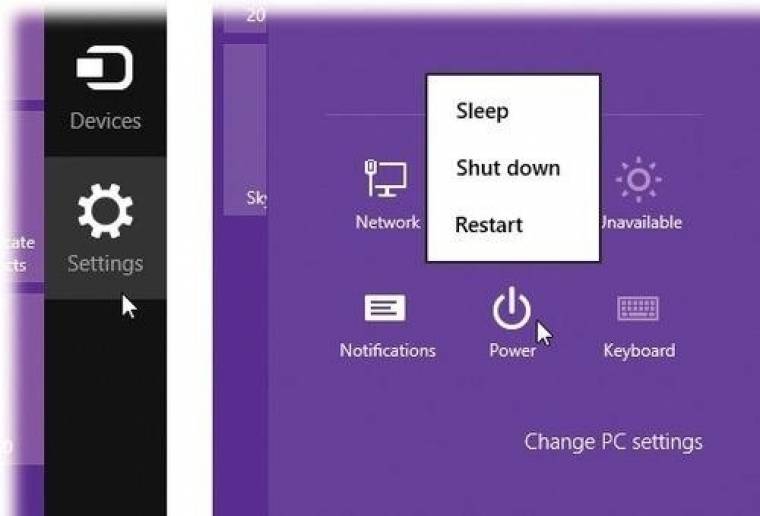
Újraindítás
Erre legfeljebb akkor lehet szükségünk, ha már érezhetően lassul a gép. Ilyenkor egy frissítő újraindítással visszanyerhetjük a régi teljesítményt

